Đổi tên nick Facebook là cách thể hiện cá tính và tạo dấu ấn riêng trên mạng xã hội. Bài viết này sẽ hướng dẫn bạn Cách đổi Tên Nick Facebook Theo ý Thích một cách dễ dàng và nhanh chóng, giúp bạn tự tin thể hiện bản thân trong thế giới ảo.
Khi Nào Bạn Muốn Đổi Tên Nick Facebook?
Có rất nhiều lý do khiến bạn muốn thay đổi tên hiển thị trên Facebook. Có thể bạn muốn sử dụng tên thật để bạn bè dễ dàng nhận ra, hoặc muốn tạo một biệt danh độc đáo, thể hiện cá tính riêng.
Hướng Dẫn Đổi Tên Nick Facebook Trên Điện Thoại
Bước 1: Mở ứng dụng Facebook và đăng nhập vào tài khoản của bạn.
Bước 2: Chọn biểu tượng Menu (ba dấu gạch ngang) ở góc trên bên phải màn hình.
Bước 3: Kéo xuống và chọn “Cài đặt & quyền riêng tư” > “Cài đặt”.
Bước 4: Trong phần “Thông tin cá nhân”, chọn “Tên”.
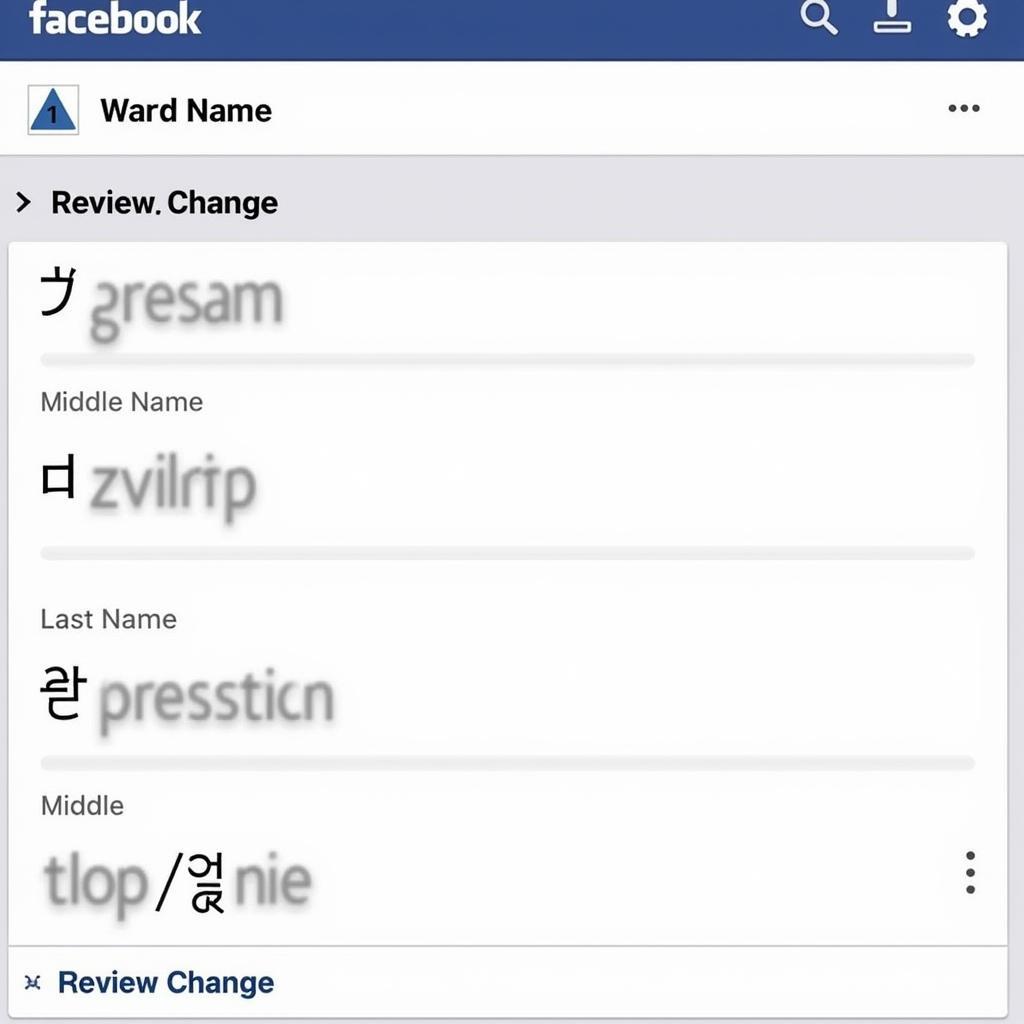 thay đổi tên hiển thị trên facebook
thay đổi tên hiển thị trên facebook
Bước 5: Nhập tên bạn muốn đổi trong các trường “Họ”, “Tên đệm” và “Tên”.
Bước 6: Nhấn “Xem lại thay đổi” để xem trước tên hiển thị mới.
Bước 7: Nhập mật khẩu Facebook của bạn để xác nhận và nhấn “Lưu thay đổi”.
Hướng Dẫn Đổi Tên Nick Facebook Trên Máy Tính
Bước 1: Truy cập trang web Facebook và đăng nhập vào tài khoản của bạn.
Bước 2: Nhấp vào biểu tượng mũi tên xuống ở góc trên bên phải màn hình.
Bước 3: Chọn “Cài đặt & quyền riêng tư” > “Cài đặt”.
Bước 4: Trong cột bên trái, chọn “Tên”.
Bước 5: Nhập tên bạn muốn đổi trong các trường “Họ”, “Tên đệm” và “Tên”.
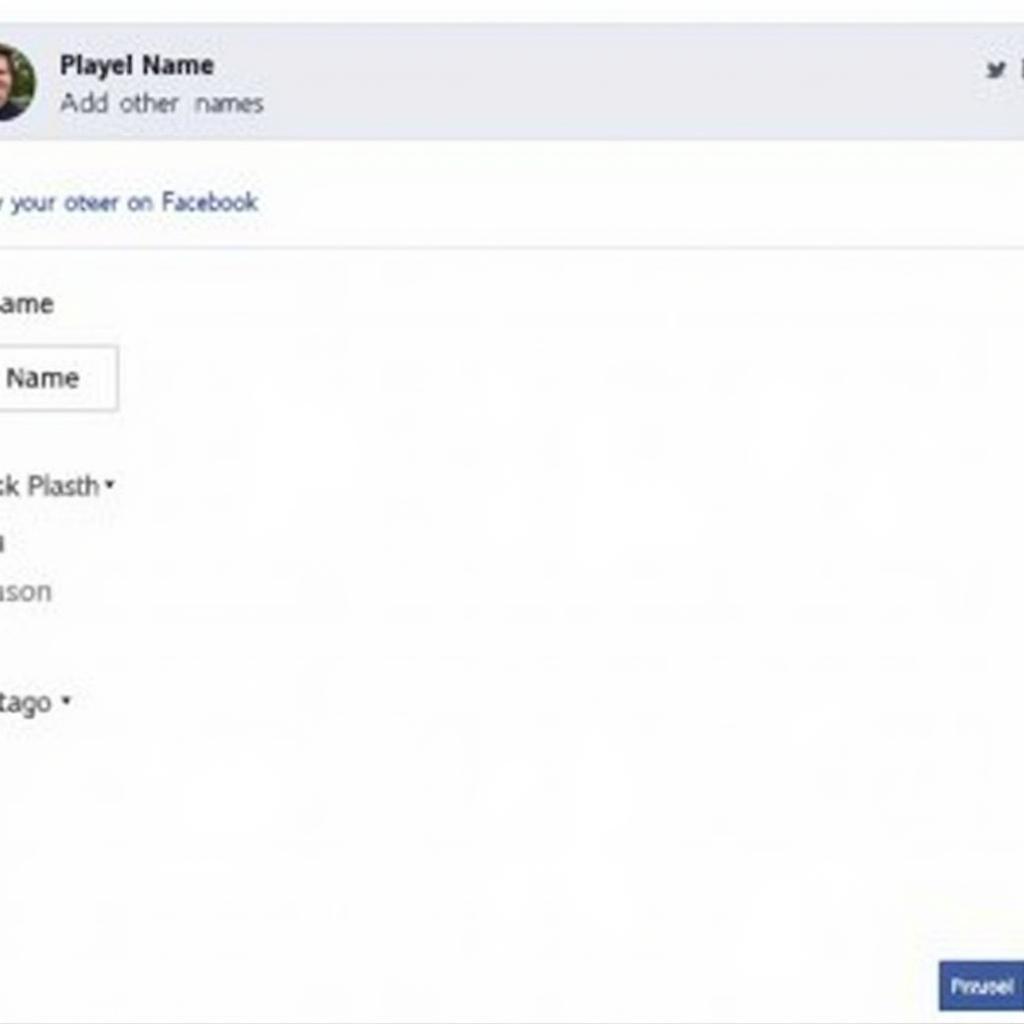 cách đổi tên fb trên máy tính
cách đổi tên fb trên máy tính
Bước 6: Nhấn “Xem lại thay đổi” để xem trước tên hiển thị mới.
Bước 7: Nhập mật khẩu Facebook của bạn để xác nhận và nhấn “Lưu thay đổi”.
Một Số Lưu Ý Khi Đổi Tên Nick Facebook
Facebook có những quy định riêng về việc đổi tên, vì vậy bạn cần lưu ý một số điều sau:
- Không nên đổi tên quá thường xuyên: Facebook giới hạn số lần đổi tên trong một khoảng thời gian nhất định.
- Sử dụng tên thật hoặc biệt danh phù hợp: Tránh sử dụng những cái tên gây hiểu nhầm, phản cảm hoặc vi phạm tiêu chuẩn cộng đồng của Facebook.
- Kiểm tra kỹ trước khi lưu thay đổi: Đảm bảo rằng bạn đã nhập đúng tên và hài lòng với tên hiển thị mới trước khi lưu thay đổi.
“Việc lựa chọn một tên nick Facebook phù hợp không chỉ thể hiện cá tính của bạn mà còn giúp bạn tạo ấn tượng tốt đẹp với bạn bè và những người xung quanh.” – Nguyễn Văn A, chuyên gia tư vấn mạng xã hội.
Kết Luận
Đổi tên nick Facebook là một thao tác đơn giản, giúp bạn thể hiện bản thân và tạo dấu ấn riêng trên mạng xã hội. Hãy làm theo hướng dẫn chi tiết trong bài viết này để đổi tên nick Facebook theo ý thích một cách dễ dàng và nhanh chóng.
Câu hỏi thường gặp:
- Tôi có thể đổi tên Facebook bao nhiêu lần? Facebook giới hạn bạn đổi tên 5 lần. Sau khi đổi tên 5 lần, bạn sẽ phải đợi 60 ngày để có thể đổi lại.
- Tại sao tôi không thể đổi tên Facebook? Có thể bạn đã đổi tên quá nhiều lần trong thời gian gần đây hoặc tên mới của bạn vi phạm tiêu chuẩn cộng đồng của Facebook.
- Làm cách nào để đặt biệt danh trên Facebook? Bạn có thể thêm biệt danh vào tên Facebook của mình trong phần “Tên khác” của cài đặt tên.
- Tên Facebook của tôi không hiển thị đúng? Hãy thử đăng xuất và đăng nhập lại vào tài khoản Facebook của bạn. Nếu vẫn không được, bạn có thể liên hệ với bộ phận hỗ trợ của Facebook để được giúp đỡ.
- Tôi có thể ẩn tên Facebook của mình không? Facebook yêu cầu người dùng sử dụng tên thật hoặc biệt danh thể hiện tên thật của mình.
Bạn có muốn tìm hiểu thêm về cách bảo mật tài khoản Facebook hoặc các mẹo sử dụng Facebook hiệu quả? Hãy xem các bài viết khác trên trang web của chúng tôi.
Mọi thắc mắc hoặc cần hỗ trợ thêm về cách đổi tên nick Facebook, vui lòng liên hệ Số Điện Thoại: 0915063086, Email: [email protected] Hoặc đến địa chỉ: LK 364 DV 08, Khu đô thị Mậu Lương, Hà Đông, Hà Nội 12121, Việt Nam. Chúng tôi có đội ngũ chăm sóc khách hàng 24/7.